Connexion à votre ordinateur et configuration des paramètres (Mac)
La connexion de ce produit à l’ordinateur requiert un pilote.
Le pilote standard intégré au système macOS peut être utilisé tel quel, sans devoir installer aucun autre pilote.
NOTE
- Vous trouverez la liste des systèmes d’exploitation pris en charge sur le site internet suivant de Yamaha.
AG03MK2: https://www.yamaha.com/2/ag03mk2/
AG06MK2: https://www.yamaha.com/2/ag06mk2/
Connexions
- Débranchez tous les périphériques USB autres que la souris et du clavier de votre ordinateur.
- Vérifiez avant tout que le volume est réglé sur le minimum tant sur ce produit que sur l’appareil connecté.
- Connectez ce produit à votre Mac avec le câble USB fourni ou le câble de charge USB-C fourni avec votre ordinateur.
- Branchez directement les dispositifs, sans utiliser de concentrateur USB.
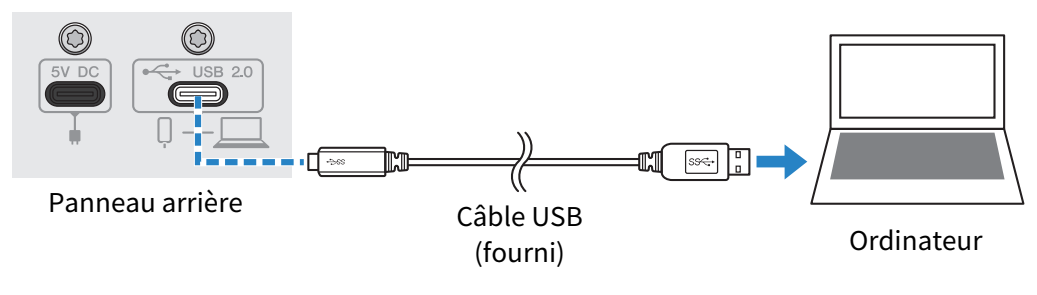
NOTE
- Sur un Mac doté d’un port USB-C, effectuez la connexion avec le câble de charge USB-C fourni avec l’ordinateur, ou via un câble USB-C vers USB-C disponible dans le commerce.
- Vérifiez que le voyant du commutateur [z] (veille/sous tension) de ce produit est allumé.
Réglages à effectuer sur l’ordinateur
- Ouvrez le « Finder » → « Aller » → « Applications » → « Utilitaires » → « Configuration audio et MIDI ».
- Sélectionnez [Yamaha AG03MK2] ou [Yamaha AG06MK2] dans la liste affichée dans la gauche de la fenêtre « Périphériques audio ».
- Si la fenêtre « Périphériques audio » n’est pas affichée, sélectionnez « Afficher les appareils audio » sous le menu « Fenêtre » pour l’afficher.
- Cliquez sur «
 » dans le coin inférieur gauche de la fenêtre et sélectionnez « Utiliser ce périphérique pour la sortie audio ».
» dans le coin inférieur gauche de la fenêtre et sélectionnez « Utiliser ce périphérique pour la sortie audio ».
- Procédez de même pour sélectionner «Utiliser ce périphérique pour l’entrée audio ».
- Quand vous avez exécuté les étapes 3 et 4, les icônes de micro et de haut-parleur apparaissent en bas à droite de [Yamaha AG03MK2] ou [Yamaha AG06MK2] dans la liste affichée.
- Quittez « Configuration audio et MIDI ».



 AG03MK2 AG06MK2
AG03MK2 AG06MK2